【机房】机房配置三部曲
【前言】
终于开机房了!OK,打开机房,这是个什么玩意儿!看不懂,关上,再打开,还是看不懂,按照步骤就做吧!

配置文件DSN
打开ODBC数据源,找到文件DSN,在SQL server下面点击添加。

选择SQL server

更改名称为charge

链接到你的本地SQL——(local)

选择使用用户输入登录的ID 和密码的SQL验证,登录ID是sa,密码是123456

更改默认的数据库为charge_sys

对完成的数据源进行测试,显示测试成功,则成功,否则还需要重新配置。

附加数据库
打开SQL数据库,进行附加 。

选择添加MDF文件。

找到在机房安装包中的MDF文件,点击确定。

附加成功之后可以在数据库中看到附加的文件。

如果出现了附加数据库错误,可以参考下面这篇博客。
解决数据库附加——遇到的问题讲解很详细,我就不赘述了。
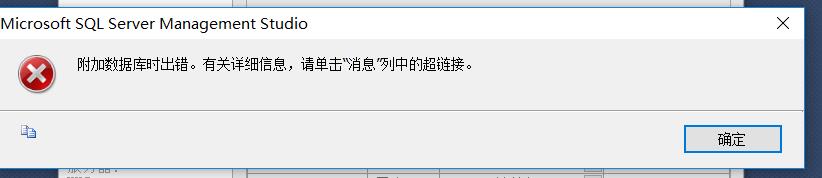
注册文件中的控件
需要注册下面三个控件。

windows+R ——cmd——输入regsvr32 +路径+控件名称,但是容易出现下面这个问题。

这里是路径的问题,路径不正确,出现这个问题,可以直接在cmd中输入regsvr32之后把那个控件拖过来,但是又会出现问题。

出现这个问题,是因为没有管理员的权限,我们需要打开管理员权限。
具体的步骤查看win10系统下怎么开启管理员权限?
打开管理员权限之后,登录管理员账户,然后再注册控件,显示成功。

文章来源: blog.csdn.net,作者:张艳伟_Laura,版权归原作者所有,如需转载,请联系作者。
原文链接:blog.csdn.net/Laura__zhang/article/details/103944035
- 点赞
- 收藏
- 关注作者


评论(0)